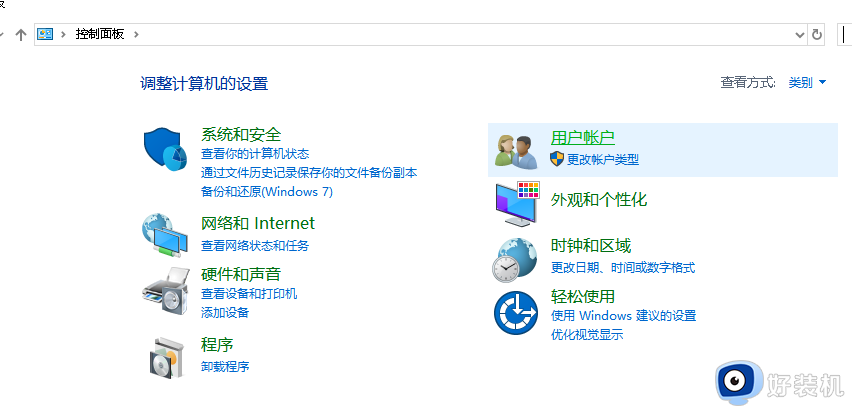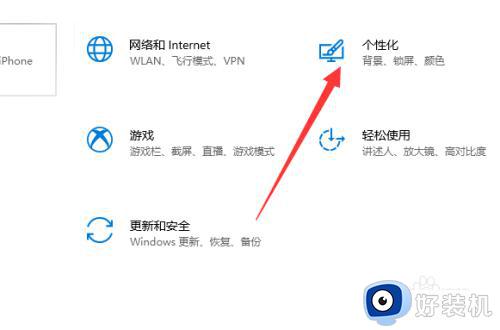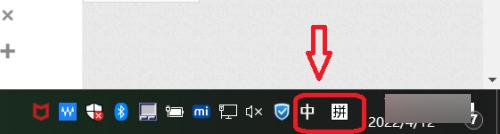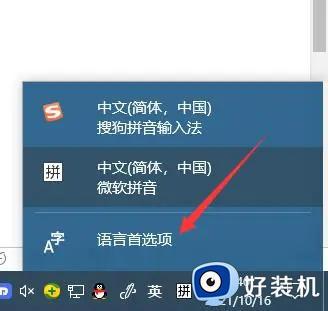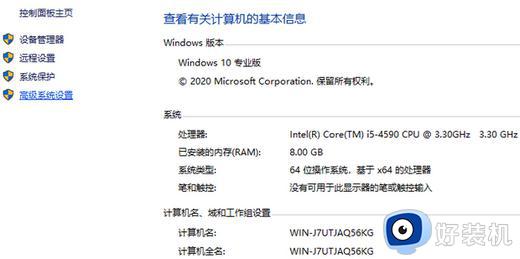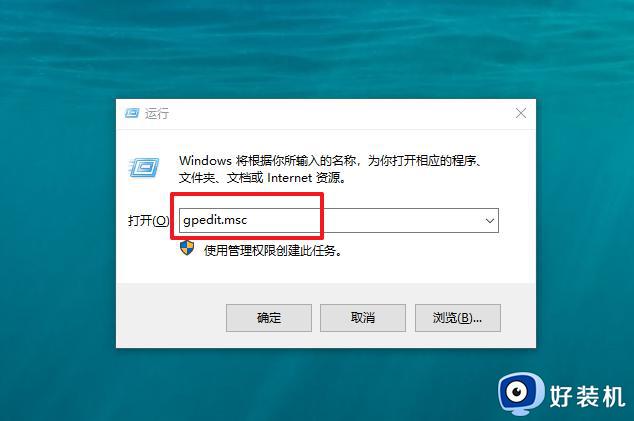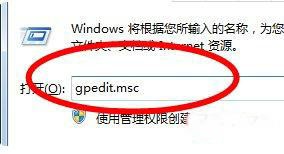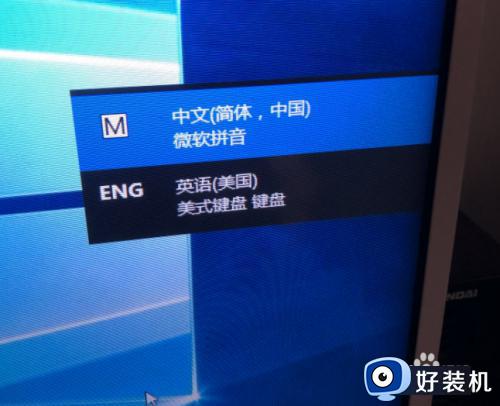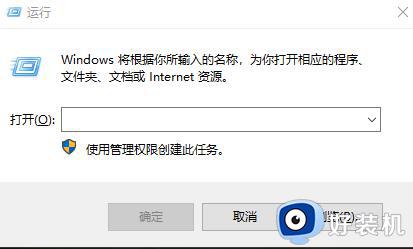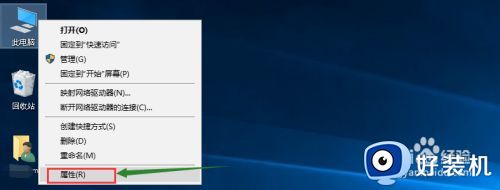windows10添加用户的方法 win10怎么添加新用户
时间:2023-08-07 10:25:22作者:huige
在windows10系统中,都会创建用户来使用,有时候为了方便很多人也会添加多个用户来使用,不过有些新手小白对电脑不熟悉,也是不清楚win10怎么添加新用户,可以进入控制面板的管理用户账户选项来进行添加,本文这就给大家详细介绍一下windows10添加用户的方法。
方法如下:
1、电脑桌面或者开始菜单栏找到【控制面板】,点击打开。
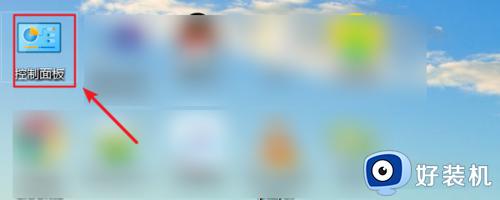
2、在控制页面找到【用户账户】,点击进入。
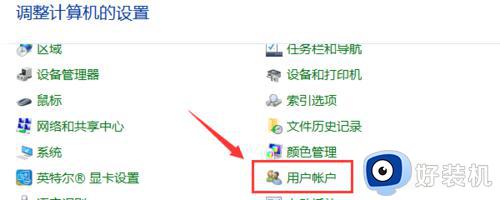
3、选择【管理用户账户】选项。
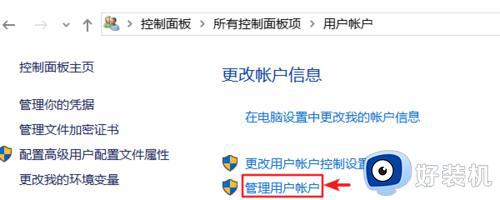
4、弹出的会话框,在菜单栏选择【用户】选项。
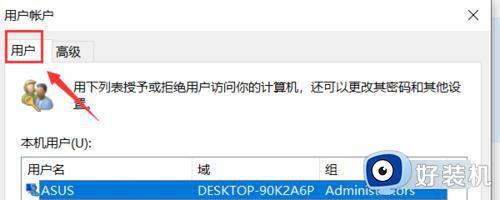
5、选择【添加】选项.
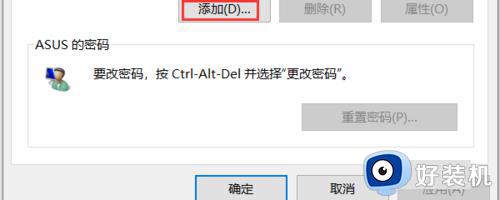
6、添加【用户名和域】。
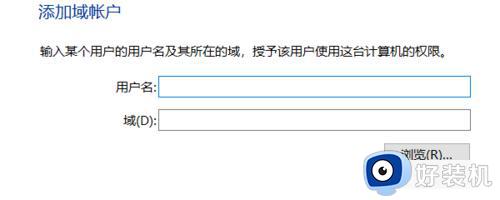
7、设置用户的访问权限。
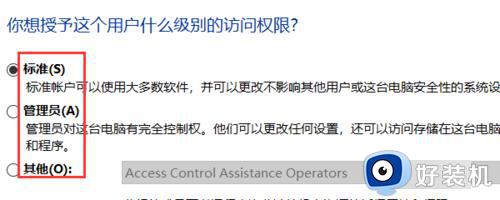
以上给大家介绍的就是win10添加新用户的详细方法,如果你也想添加的话,就可以学习上述方法步骤来进行添加,希望对大家有所帮助。